Wi-Fi現場勘測, 分析, 故障排查可在配備標準802.11a/b/g/n/ac/ax無線網絡適配器的MacBook (macOS 11+)或任何筆記本電腦(Windows 7/8/10/11)上運行。
有許多因素會影響 WiFi 網路的效能,但你很難找到一個同時易於更改且有如此大影響的因素像是你的 WiFi 頻道。更改頻道只需簡單點擊一下,你會感謝你花時間去做這個更改。
主要的 Wi-Fi 頻段快速總覽
WiFi 頻道根據其頻率分組在特定的 WiFi 頻段下。以下表格概述了目前最常用的頻段。
| 起始頻率 | 結束頻率 | 描述 |
| 2,400 MHz | 2,500 MHz | 今天幾乎所有的 WiFi 路由器都支持 2.4 GHz 頻段。由於 2.4 GHz 頻段的廣泛使用,容易遇到信號干擾問題,這使得使用正確的頻道顯得尤為重要。此外,該頻段只提供相當少的頻道選擇,且大多數頻道之間存在重疊(請參見本文的下一章) |
| 5,725 MHz | 5,875 MHz | 5 GHz 頻段於 1999 年推出,但一直到 2014 年 IEEE 802.11 無線區域網規範的 802.11ac 修訂發佈後才真正流行起來。由於該頻段被劃分成比 2.4 GHz 頻段更多的頻道,信號干擾問題很少見。問題在於 5 GHz 信號的傳播距離不及 2.4 GHz 信號,特別是在有實體障礙物的情況下。 |
| 5,925 MHz | 7,125 MHz | 6 GHz WiFi 頻段於 2020 年推出,旨在提供額外的頻寬並減少擁擠的 2.4 GHz 和 5 GHz 頻段的擁塞。該頻段由 Wi-Fi 6E 標準(802.11ax-2000)支持。得益於其寬頻道,它允許更快的數據傳輸速度和更有效的連接,這使其成為高解析度視頻流和在線遊戲等應用的理想選擇。 |
2.4 GHz WiFi 頻道概覽
2.4 GHz 頻段有 14 個頻道,但有些國家並不允許全部頻道。在歐洲,只有頻道 1 到 13 是可用的。在北美,頻道 12、13 只允許在低功率條件下使用,而頻道 14 完全不允許使用。

這些頻道彼此間隔 5 MHz。唯一的例外是頻道 14 [2],它之前間隔了 12 MHz。
| 頻道 | 頻率範圍 |
| 1 | 2401–2423 MHz |
| 2 | 2406–2428 MHz |
| 3 | 2411–2433 MHz |
| 4 | 2416–2438 MHz |
| 5 | 2421–2443 MHz |
| 6 | 2426–2448 MHz |
| 7 | 2431–2453 MHz |
| 8 | 2436–2458 MHz |
| 9 | 2441–2463 MHz |
| 10 | 2446–2468 MHz |
| 11 | 2451–2473 MHz |
| 12 | 2456–2478 MHz |
| 13 | 2461–2483 MHz |
| 14 | 2473–2495 MHz |
Wi-Fi 頻道 1、6 和 11
在你的路由器設置中,有頻道設置。大多數路由器的頻道設置預設為“自動”但如果你仔細查看列表,會發現至少有十幾個無線局域網(WLAN)頻道。所以,你如何知道列表中哪些WiFi頻道比其他頻道更快呢?選擇適當的WiFi頻道可以大幅提升你的WiFi覆蓋面積和性能。但即使你在那裡找到最快的頻道,也不一定表示你應該立即選擇它。
不同的頻率範圍(2.4GHz、3.6GHz、4.9GHz、5GHz和5.9GHz)有各自的頻道範圍。通常路由器會使用2.4GHz頻段,總共14個頻道,但實際上在全球範圍內可能只有13個或更少的頻道在使用。

所有Wi-Fi版本直到802.11n(a、b、g、n)之間的頻道頻率都在2400到2500 MHz之間。在這之間的100 MHz被分為14個20 MHz的頻道。因此,每個2.4GHz頻道會與另外兩個到四個頻道重疊(見上圖)重疊會使無線網路的吞吐量相當差。
最受歡迎的2.4 GHz Wi-Fi頻道是1、6和11,因為它們彼此不重疊。在非MIMO設置(即802.11 a、b或g)時,您應該始終嘗試使用頻道1、6或11。以下表格列出了北美地區可用的所有11個Wi-Fi頻道,並指定了每個頻道的確切頻率範圍:
| 頻道號碼 | 頻道底部 | 中心頻率 | 頻道頂部 | |
|---|---|---|---|---|
| 1 | 2401 | 2412 | 2423 | |
| 2 | 2406 | 2417 | 2428 | |
| 3 | 2411 | 2422 | 2433 | |
| 4 | 2416 | 2427 | 2438 | |
| 5 | 2421 | 2432 | 2443 | |
| 6 | 2426 | 2437 | 2448 | |
| 7 | 2431 | 2442 | 2453 | |
| 8 | 2436 | 2447 | 2458 | |
| 9 | 2441 | 2452 | 2463 | |
| 10 | 2446 | 2457 | 2468 | |
| 11 | 2451 | 2462 | 2473 |
不重疊信道
如上所述,每個在 2.4 GHz 頻譜上的無線信道寬度都是 20 MHz。使用 802.11n 和 20 MHz 信道時,請選擇 1、6 和 11。若要使用 40MHz 信道,需考慮到無線頻道可能擁擠,除非您住在一個非常大的房產中間的房子裡。
整個頻譜寬度為 100 MHz,而信道中心之間只相隔 5 MHz。這使得十一個信道沒有選擇只能重疊。

在擁擠的空間中該使用哪個無線頻道
第 1、6 和 11 頻道是您最佳的選擇,因為它們的吞吐量最高且干擾最小,因為它們彼此之間不重疊—這就是為什麼它們被稱為非重疊頻道。
然而,它們仍會與相鄰頻道重疊。例如,第 1 頻道會與第 2、3、4 和 5 頻道重疊。您可以使用 WiFi 分析工具來掃描 WiFi 頻道並確定這三個非重疊頻道中哪些最不可能受到信號干擾。
WiFi 頻道掃描工具還可以告訴您這三個非重疊頻道中哪一個是使用 WiFi 路由器數量最少的。最好的 WiFi 頻道掃描工具甚至可以確定單個 WiFi 路由器發出的干擾強度。

使用 NetSpot 檢查、比較、調查和分析 WiFi 網路。最佳化您的 WiFi 網路以達到最高效能。


當 WiFi 頻道 1、6 和 11 擁擠時該怎麼辦?
在所有三個互不重疊的 WiFi 頻道都擁擠的情況下,你應該切換到 5 GHz 頻段。這個頻段不僅使用頻率遠低於 2.4 GHz 頻段,而且還有更多的 5 GHz 頻道供你選擇。
你甚至不需要手動選擇最佳的 5 GHz 頻道,因為大多數 WiFi 路由器可以自動為你選擇,這是選擇最佳 2.4 GHz 頻道所無法相比的。
5 GHz 頻道頻寬
5 GHz(802.11n和802.11ac)頻帶在較高頻率下實際上提供了更多的可用空間。它提供了23個不重疊的20MHz頻道。

從802.11n開始到802.11ac,無線技術變得更加先進。如果您在過去幾年內購買了WiFi路由器,那麼您可能擁有不錯的802.11n或802.11ac路由器。大多數這些路由器內建硬體,會自動選擇適當的WiFi頻道並調整輸出功率,從而提高吞吐量並減少干擾。
5 GHz 頻道兼容性:
- 802.11n: 發布於2009年,此版修訂了IEEE 802.11-2007無線網絡標準,是首個主流版本的IEEE 802 LAN協議集,可以在2.4 GHz或5 GHz頻段中使用。
- 802.11ac: 發布於2013年,802.11ac 將頻道綁定從802.11n的40 MHz擴展到可選的160 MHz和必需的80 MHz頻道寬度,實現至少1千兆比特每秒的多路段吞吐量和至少500兆比特每秒(500 Mbit/s)的單一連接吞吐量。
- 802.11ax: 也被Wi-Fi 6稱作Wi-Fi聯盟,802.11ax是IEEE 802.11標準的最新版本,設計用於所有1到7 GHz的頻譜。 802.11ax WiFi路由器展示了達到11 Gbit/s的最高速度,部分原因在於其避免與鄰近網絡干擾的能力。
使用5GHz頻段且牆壁厚度適中以及5GHz設備普遍較少的情況下,通常意味著您的空間內干擾很少。在這種情況下,您可能可以使用40、80和160MHz頻道來獲益。
理想情況下,隨著每個人逐漸升級其硬件並開始使用5GHz頻段,選擇適當的WiFi頻道將變得多餘。這尤其適用於MIMO設置(在802.11ac中多達八個)這時最好讓您的路由器自動進行調整。當然會有自定義情況,例如為您的路由器微調頻道選擇。
最終,即使是5GHz頻段也會填滿,但到那時我們應該能夠解決更高WiFi頻道頻率相關的問題。也許還會創造出滿足無線網絡世界高端需求的全新天線設計。
6 GHz 頻段
除了2.4 GHz和5 GHz頻段之外,WiFi使用者現在也可以利用6 GHz頻段,這是在2020年由FCC開放未經許可而使用的,為整個WiFi生態系統帶來了很多興奮。
什麼是 6 GHz WiFi 頻段?
6 GHz WiFi頻段表示無線電頻譜中從5.925 GHz到7.125 GHz的部分。因此,6 GHz WiFi頻譜提供了額外1,200 MHz的不擁擠頻寬,如下圖所示。

6 GHz WiFi 頻段被分成 109 個通道,以支援許多同時連接的設備,並且支援通道綁定,以創建以下寬頻道和超寬頻道:
- 七個 160 MHz 寬頻道
- 十四個 80 MHz 寬頻道
- 二十九個 40 MHz 寬頻道
- 五十九個 20 MHz 寬頻道
這些寬頻道和超寬頻道可以支援千兆速率並確保極低的延遲,使其成為 4K 和 8K 串流及其他需求應用程式的完美選擇。
6 GHz 頻道頻段相容性
有些令人感到困惑的是,WiFi 6(802.11ax-2019)並不支援6 GHz頻道。相反地,該標準的支援僅在WiFi 6E(802.11ax-2020)標準發佈時才引入。
除了6 GHz的WiFi頻道之外,WiFi 6E也支援 2.4 GHz 和 5 GHz 頻段的頻道,使其成為迄今為止功能最全面的WiFi世代。
6 GHz 與 5 GHz WiFi
5 GHz WiFi 頻段比 6 GHz 頻段出現得更早。它最早在 1999 年隨著 802.11a 的發布而出現。之後,它被包括在 802.11n、802.11ac 和 802.11ax 中。
5 GHz 頻段提供 23 個不重疊的 20 MHz 頻道,與 6 GHz 頻段相比少了一半以上。它的最大數據傳輸速率也不如 6 GHz 頻段的最大傳輸速率那麼令人印象深刻 (大約 7 Gbps 對比 9.6 Gbps)。
我應該使用 2.4 GHz、5 GHz 還是 6 GHz 頻帶?
如果你擁有一個相當現代的 Wi-Fi 路由器,很有可能它支持所有三個頻道頻段:2.4 GHz、5GHz 和 6 GHz。
由於 2.4 GHz 頻段的支持早於 5 GHz 頻段,而 5 GHz 又早於 6 GHz 頻段,你可能會得出 6 GHz 頻段總是更好的結論。事實上,這三個頻段各有其優缺點,你應該了解它們以知道應該使用哪一個。
- 2.4 GHz: 這個頻段提供較長範圍的覆蓋但傳輸數據速度較慢。
- 5 GHz: 另一方面,5 GHz 頻段提供較小範圍的覆蓋,但傳輸數據速度較快。
- 6 GHz: 最後,6 GHz 頻段提供最小範圍的覆蓋,但數據傳輸速度最快。
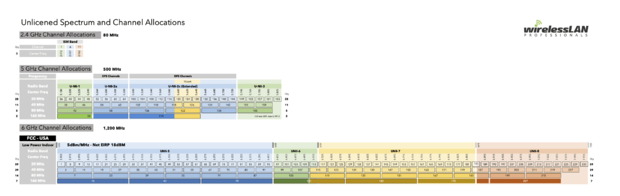
一般來說,頻率越高的訊號越難穿透實心物體,如牆壁和樹木,這就是為什麼 5 GHz 和 6 GHz 頻段不適合進行長距離數據傳輸。
好消息是,現代WiFi路由器可以同時使用2.4 GHz和5 GHz頻段,讓你兩者兼得。這種路由器稱為 "雙頻",雖然價格較高,但非常值得。
現在還有"三頻"路由器,會在2.4 GHz 頻段發送一個訊號,5 GHz 頻段發送兩個訊號。三頻路由器價格通常很高,但在像城市中心這樣的高擁擠區域是不可或缺的。
如果你無法同時使用多個頻段,我們建議你分別測試頻段,選擇能夠提供更高數據傳輸速度和較低延遲的那一個。

某些 WiFi 代僅支援 2.4 GHz 或 5 GHz 頻段,有些則支援兩者,且 WiFi 6E 支援全部三個頻段:
| WiFi 代 | IEEE 標準 | 採納年份 | 射頻 |
| Wi‑Fi 7 | 802.11be | 2024 | 2.4/5/6 GHz |
| Wi‑Fi 6E | 802.11ax | 2020 | 2.4/5/6 GHz |
| Wi‑Fi 6 | 802.11ax | 2019 | 2.4/5 GHz |
| Wi‑Fi 5 | 802.11ac | 2014 | 5 GHz |
| Wi‑Fi 4 | 802.11n | 2008 | 2.4/5 GHz |
| (Wi-Fi 3) | 802.11g | 2003 | 2.4 GHz |
| (Wi-Fi 2) | 802.11a | 1999 | 5 GHz |
| (Wi-Fi 1) | 802.11b | 1999 | 2.4 GHz |
| (Wi-Fi 0) | 802.11 | 1997 | 2.4 GHz |
額外的 Wi-Fi 頻段
身為家庭用戶,您目前不太可能遇到除了 2.4 GHz 和 5 GHz 以外的其他 WiFi 頻段,但這並不意味著它們不存在。
802.11af 標準允許在 VHF 和 UHF 頻段(介於 54 到 790 MHz 之間)的電視白頻譜中傳輸 WiFi 信號。
還有 802.11ad 標準,它可以在 60 GHz 頻率下傳輸信號。使用這些標準,可以在無線的情況下實現多千兆的速度。
WiFi干擾的三大主要原因
所有 Wi-Fi 連接都會受到電磁干擾(也稱為射頻干擾)的負面影響,這種情況發生有三個主要原因:

原因 1:同頻干擾
在設備輪流傳輸數據的網絡中,每個設備都需要等待自己的回合。因此,設備越多,等待時間就越長。這種類型的Wi-Fi干擾事實上不是電磁干擾。相反,這是Wi-Fi路由器盡量為彼此留出傳輸數據空間的結果。
回想小學時老師問全班問題的時候。很可能多個小朋友同時大喊大叫,沒有人能夠聽清楚任何內容。這基本上就是同頻干擾的情況,這就是為什麼Wi-Fi路由器會輪流傳輸並禮貌地等待對方完成。
原因 2:相鄰頻道干擾
相鄰頻道干擾發生在重疊頻道上的用戶端同時通信時。此情況下,選擇正確的Wi-Fi頻道至關重要。透過選擇適當的Wi-Fi頻道,可以減少或排除此類與頻道相關的干擾。
NetSpot可以幫助您揭示哪些Wi-Fi頻道最為擁擠,方便您避開並使用其他頻道,最好是頻道1、6或11,因為這三個頻道不重疊。幸運的是,現代的Wi-Fi路由器相比舊款路由器,能更好地處理相鄰頻道干擾,許多舊款路由器會預設為相同的Wi-Fi頻道。
原因 3:非 Wi-Fi 干擾
除了 Wi-Fi 路由器,還有許多其他電子設備會干擾 2.4 GHz 頻段。一些設備因為使用無線傳輸數據而干擾,例如安全攝影機、藍牙設備、嬰兒監視器和智慧型手機,而另一些設備則因為釋放大量的電磁輻射而干擾,例如微波爐和其他家電。
為避免非 Wi-Fi 干擾,請務必將 Wi-Fi 路由器遠離所有可能的電磁輻射源,最好也遠離實體障礙物,包括牆壁、大型家具等。
像 NetSpot 這樣的 WiFi 頻道掃描器能幫助你檢查網路環境,選擇合適的頻道或減少 WiFi 干擾。使用 NetSpot 頻道掃描器可以提升你的 2.4 GHz WiFi 網路效能。
如何找到最佳的 Wi-Fi 頻道
了解了這麼多有關 WiFi 頻道的實用資訊後,你可能迫不及待地想在你的區域內找到最佳的 WiFi 頻道,並將路由器設置為使用它,以便享受更快速和穩定的網路連線。
在這部分,我們提供了在所有主要平台上執行這些操作的逐步說明。這裡有 如何在 Windows、macOS、Linux、Android 和 iOS 上找到最佳的 WiFi 頻道 的方法。
Windows
Windows 提供一種原生方式來尋找最佳 WiFi 頻道,但它依賴於一個相當不直觀的命令行應用程式,稱為 netsh。此應用程式包含在所有自 Windows 2000 起的 Windows 版本中,其主要目的是允許本地或遠程配置如界面之類的網絡設備。
以下是如何使用 netsh 作為 Windows 的無線頻道掃描器:
- 按下鍵盤上的 Win + R 鍵。
- 輸入「cmd」並按下 Enter。
- 在命令提示字元中輸入「netsh wlan show all」並按下 Enter。
- 向下滾動直到看到名為「SHOW NETWORKS MODE=BSSID」的部分。

- 分析您所在區域中有哪些頻道被網路使用最多。
不用說,使用 netsh 作為 Windows 的 WiFi 頻道掃描器既慢又麻煩。幸運的是,有更方便的 WiFi 頻道掃描器 Windows 應用程式 存在,而我們推薦 NetSpot 給所有家庭使用者和專業人士,因為它的直觀用戶介面和令人印象深刻的功能。
要在 Windows 上使用 NetSpot 找到最佳 WiFi 頻道:
下載並安裝 Windows 版的 NetSpot。
啟動 NetSpot 並確保選擇了檢查模式。檢查模式不僅可以查看網路的詳細資訊,還可以讓你實時監控訊號強度的變化,使識別動態干擾變得更容易。

按頻道排序發現的 WiFi 網路。排序功能幫助快速找到最佳頻道或識別有問題的網路。這對於那些不想花時間手動分析長網路清單的人特別有用。您也可以按訊號強度或頻段排序,提供全面的網路環境視圖。

確定使用最少的非重疊通道(1、6 和 11)此外,注意附近網路的訊號強度。即使某個通道看起來使用率低,鄰近網路的強訊號仍可能造成干擾。
將你的路由器配置為使用最少使用的頻道。要更改頻道,你需要訪問路由器的網路介面。如下面更詳細說明的,這通常涉及在網路瀏覽器中輸入路由器的IP 位址、登入並導航到無線設置。
如你所見,NetSpot 比 netsh 簡單多了,而且它提供了更多功能,使得排解 WiFi 問題變得輕鬆自在。
NetSpot 也能顯示一個信道重疊圖,清楚地顯示哪些網路正在發生重疊:
啟動 NetSpot 並選擇探索模式。
選取所有要分析的 WiFi 網路。
點擊底部工具列上的“信號強度和噪音圖”按鈕。

切換到 2.4 GHz 頻道標籤或 5 GHz 頻道標籤,以查看哪些網路重疊。

頻道重疊圖是一個非常有價值的工具,它能夠直觀地表示哪些網路正在競爭相同的頻道。這讓你能夠辨識頻道是否經歷完全重疊或部分重疊。完全重疊通常比部分重疊更好,因為網路可以「協商」並將干擾降到最低。
macOS
macOS 內建了 WiFi 頻道掃描器,你可以點擊選單列中的 WiFi 網路圖示,然後選擇開啟無線診斷工具。忽略提示,然後點擊標題列中的「視窗」>「掃描」
你應該會看到一份您本地區域內所有可用的 WiFi 網路清單。為了獲得最準確的結果,點擊右下角的「立即掃描」按鈕來刷新清單。左側面板顯示了掃描結果的便捷摘要,包括最佳的 WiFi 頻道。
或者,你可以使用像 NetSpot 這樣的第三方 WiFi 分析應用程式,讓你的生活變得更輕鬆,並同時獲得更全面的結果。NetSpot 不僅簡化了過程,還提供了強大的工具,如即時分析和詳細的可視化,幫助你快速識別網路問題。
使用 NetSpot,找出最合適的 WiFi 頻道只需幾個簡單的點擊,你甚至不需要花錢,因為你可以免費使用 NetSpot 強大的檢查模式。
按照以下步驟使用 NetSpot 作為 Mac WiFi 頻道掃描器:
下載並安裝 NetSpot 應用程式在您的 Mac 上。
啟動 NetSpot,然後在中上方面板上點擊 Inspector。

按頻道排序已發現的 WiFi 網路。透過依照頻道或信號強度來排序 Wi-Fi 網路,可以清楚地了解頻道擁擠情況及潛在衝突。此功能有助於更有效地選擇干擾最小的頻道。

確定哪一個不重疊的頻道 (1、6 和 11) 使用最少。
設定你的路由器使用最少被使用的非重疊頻道。
NetSpot 無線通道掃描 Mac 應用程式也可以視覺化 WiFi 通道分佈,讓您一目了然選定的 WiFi 網路中哪些通道使用最多。
要使用 NetSpot 視覺化 WiFi 通道分佈,請選擇您想要繪製圖表的每個 WiFi 網路,然後點擊主窗口左上角的“訊號強度與噪音圖表”按鈕。

最後,切換到2.4 GHz頻道標籤。

這些及其他功能使 NetSpot 成為最佳的Mac WiFi 頻道掃描器之一。
Linux
如果你使用的是像 Ubuntu 這樣的熱門 Linux 發行版,你不需要安裝第三方 WiFi 頻道掃描器來尋找你所在區域的最佳 WiFi 頻道。你可以使用一個名為 iwlist 的命令列工具,它的用途是顯示來自無線網路介面的有用資訊,例如筆記型電腦中的 WiFi 卡或連接到桌上型電腦的 USB WiFi 加密狗。
按照以下步驟使用 iwlist 尋找最佳 WiFi 頻道:
打開終端機。
使用 “ip link” 指令檢查您正在使用的介面。
輸入以下指令以查看正在使用的頻率摘要:
- sudo iwlist wlan0 scan | grep Frequency | sort | uniq -c | sort -n
確保用執行 “ip link” 命令後指定的介面(如 wlp3s0)替換 wlan0。
Android
遺憾的是,Android 作業系統不讓您查看 WiFi 網路使用的頻道,因此在沒有第三方 WiFi 頻道掃描應用程式的情況下,無法確定哪些 WiFi 頻道是合適的,哪些不是。
有幾個適用於 Android 的 WiFi 頻道掃描應用程式,可以幫助您使用智慧型手機或平板電腦找到最佳 WiFi 頻道,但我們推薦 NetSpot 的 Android 版本,因為您可以直接從 Google Play Store 免費下載它,以即時查看重要的 WiFi 參數,包括 WiFi 頻道。NetSpot for Android 與其桌面版一樣易於使用,並且支持 2.4 GHz、5 GHz 和 6 GHz 頻道頻段。
要使用 NetSpot for Android 找到最佳 WiFi 頻道:
從 Google Play 商店下載適用於 Android 的 NetSpot。
啟動應用程式。

選擇檢查模式。
切換到比較標籤頁,馬上就能看到哪些 2.4 GHz、5 GHz 和 6 GHz 頻段被最常使用。透過從右向左滑動圖表,你可以從 2.4 GHz 頻段切換到 5 GHz 頻段。如果你的裝置支援 6 GHz,你也可以訪問 6 GHz 的標籤頁。

你可以透過點擊旁邊的小核取方塊來從比較中排除特定的頻道,以進一步自訂分析。這讓你能專注於考慮中的頻道,忽略不相關的頻道。

如果您不確定選擇哪個頻道,該應用程式會引導您。切換到 NetSpot for Android 中的頻道選項卡,分析頻道使用情況並找到優化 Wi-Fi 網路的最佳選擇。該選項卡會突出顯示建議的頻道,通常是最不擁擠且最適合您的網路,同時還提供詳細資訊,如性能評級(差、弱、一般、良)

NetSpot 的簡單直觀只是其成為最佳Android WiFi 頻道掃描器的眾多原因之一。你可以點擊某一個頻道旁邊的小方框來排除這個頻道的比較。
NetSpot 支援 Wi-Fi 6 和 Wi-Fi 6E 等現代標準,使其成為分析 6 GHz 頻段網路的理想工具。它與 Windows、macOS、Android 和 iOS 相容,確保用戶可以在其首選的設備上無縫訪問其功能。這種靈活性對於優化最新路由器技術的性能特別有價值。
憑藉直觀的界面、即時監控和頻道重疊視覺化等高級工具,NetSpot 仍然是一個適用於一般用戶和專業人士的多功能解決方案。其適應多平台的能力使其成為簡化 Wi-Fi 優化的首選。
iOS
許多 iPhone 和 iPad 用戶不知道,AirPort Utility 的目的是管理 WiFi 網路和 AirPort 基站,它包含了一個非常強大的 WiFi 掃描器,可以用來發現你所在區域內最佳的 WiFi 頻道。
以下是啟用並使用它的方式:
下載 AirPort 用戶端從 App Store.
打開設定並進入 AirPort Utility 設定畫面。
啟用底部的 Wi-Fi 掃描器功能。
啟動 AirPort 工具並點擊右上角的藍色 Wi-Fi 掃描按鈕。
設定所需的掃描時間並點擊掃描。
如何更改路由器的 Wi-Fi 頻道
若要變更 WiFi 頻道,首先需要進入其管理界面。這通常是通過在網頁瀏覽器中輸入特定的 IP 地址完成(應該打印在路由器的底部)但某些較新的路由器附有配套的智慧型手機應用程式。
IP 地址應該會帶您進入路由器管理界面的登錄頁面。除非您已將默認的用戶名稱和密碼更改為其他內容,否則您應該可以通過輸入「admin」作為用戶名和密碼來登錄。如果無法使用,請查閱隨路由器附帶的手冊或直接聯絡製造商。
進入管理界面後,您需要找到 WiFi 頻道設置,以便將其更改為您偏好的頻道。由於所有路由器不同,我們無法在此提供詳細說明,但應該位於無線設置或進階設置之下。
在更改 WiFi 頻道後,剩下的事情就是重新啟動您的路由器。如您所見,學習 如何更改路由器的 WiFi 頻道 是很簡單的,整個過程只需幾分鐘。
使用 NetSpot 選擇合適的 Wi-Fi 頻道—頂尖的 WiFi 頻道分析工具
如本文所述,頻道重疊會導致同頻干擾,這會顯著降低 WiFi 性能並引起令人討厭的速度變慢和其他問題。若沒有像 NetSpot 這樣的WiFi 分析工具,解決由頻道重疊造成的問題並確定哪個 WiFi 頻道更為適合,將是非常困難且麻煩的。
好消息是,透過正確的WiFi 頻道規劃,同頻干擾可以輕鬆消除。 NetSpot 在可視化網路方面非常出色,幫助您做出正確的決定。透過 NetSpot 的可視化功能,您將立即看到無線問題的原因以及如何消除它們。
您可以獲得頻道使用建議,更棒的是—您不需要成為 WiFi 專業人士就能選擇網路的最佳頻道。您只需打開 NetSpot 應用程式並點擊「探索」點擊「2.4 GHz 頻道」標題,看 Wi-Fi 頻道在哪些地方重疊。找尋在 1、6 和 11 這三個頻道中網絡數量最少的頻道。
NetSpot 中默認啟用了「顯示非活動網絡的平均值」選項,這意味著您將看到即使是當前非活動的網絡及其平均值。當您不需要非活動網絡的資料時,可禁用此選項。圖表中的活躍網絡以實線顯示。
在上圖中,所選網絡在頻道 5 上運行,並與頻道 2 和 8 重疊。您可以看到頻道 6 到 9 的網絡數量最少,重疊情況並不嚴重。因此,在這種特殊情況下,如果您需要最佳 WiFi 頻道,請從頻道 6 到 9 中選擇。
WiFi 頻道掃描儀 — 常見問題
最好的 WiFi 頻道掃描器和分析器使用簡單,支援 2.4 GHz 和 5 GHz 頻道頻段,並且能夠實時提供準確的數據。在選擇 WiFi 分析器時,需確保它支援你的作業系統,且提供你解決各種 WiFi 相關問題所需的所有功能。我們推薦你使用適用於 macOS、Windows 和 Android 的 NetSpot。
在2.4 GHz頻段中,通道1、6和11是最適合的WiFi通道,因為它們是唯一沒有重疊的通道。請遵循我們的WiFi通道規劃最佳做法。
WiFi 頻道分析器的目的是收集周圍 WiFi 網路的盡可能多的資訊,以幫助您排除 WiFi 相關的問題並改善您的網路效能。
你可以使用像是 NetSpot 這樣的免費 WiFi 頻道分析應用程式,輕鬆分析 WiFi 頻道,適用於 Windows、macOS、Linux 或 Android。
UNII-1 頻道 (36, 40, 44, 48) 通常被認為是家用的最佳 5 GHz 頻道,但大多數 5 GHz 路由器能夠自動選擇最佳頻道。
所有的 WiFi 頻道都足以提供您的路由器所能達到的最大資料傳輸速度,但只有在這些頻道不太擁擠的情況下才能做到。因此,使用 WiFi 分析工具來確定哪個 WiFi 頻道使用率最低並且因此可能最快是很重要的。
20 MHz 和 40 MHz 頻道各有優缺點。由於 20 MHz 頻道較窄,干擾較少,而寬頻的 40 MHz 頻道干擾較多。另一方面,40 MHz 頻道則允許更高的速度和更快的傳輸速率。
尋找最合適的 WiFi 頻道可以極大地改善您的無線體驗。但您不僅應該關注速度,重疊也是一個重要因素。2.4 GHz 頻段最受歡迎的 WiFi 頻道是 1、6 和 11,因為它們彼此之間不重疊。使用這些頻道與非 MIMO 設置(即 802.11 a、b 或 g)
無線干擾的三個主要原因是:
- 在某些網路中,裝置會等待輪到它們說話,而當有很多裝置時,等待時間就會變得非常長。結果,Wi-Fi 路由器會彼此讓路來傳輸數據,從而產生了同頻干擾。
- 當覆蓋範圍重疊的頻道中的客戶端同時開始說話時,會發生鄰頻干擾。選擇適當的 Wi-Fi 頻道可以幫助解決這個問題。使用 NetSpot 等軟體有助於識別最擁擠的頻道並選擇更合適的頻道。升級路由器也是一種解決方案。
- 由與 Wi-Fi 不相關的裝置引起的干擾稱為非 Wi-Fi 干擾。安全攝像機、藍牙裝置、嬰兒監視器、智慧型手機和微波爐會產生大量電磁輻射並導致信號中斷。將您的 Wi-Fi 路由器遠離這些來源。
從802.11n標準開始,無線技術變得非常先進。如果您在過去幾年內購買了路由器,那麼您很可能擁有的是802.11n或802.11ac的路由器。
這些規範提供的5 GHz頻段在高頻率下提供了大量的自由空間—23個不重疊的20MHz頻道—路由器會自動選擇最佳無線頻道來連接。 在有厚牆的空間中使用5GHz頻段通常意味著幾乎沒有WiFi干擾。
您可以選擇兩個頻段:2.4 GHz 和 5GHz。較新的路由器支援這兩個頻段,您可以決定哪一個更適合您的連線。2.4 GHz 頻段傳輸距離較遠,但速度較慢。5 GHz 頻段的覆蓋範圍較短,但速度非常快,且比 2.4 GHz 更能穿透障礙物。
NetSpot 可以視覺化您的網絡覆蓋範圍,幫助您找出任何無線問題的可能原因。NetSpot 也可以幫助您選擇最佳的網絡頻道。只需打開 NetSpot 應用程式並點擊 Discover,然後點擊 "Channels 2.4 GHz" 標題以查看 Wi-Fi 頻道的重疊情況。找出使用量最少的頻道(1、6 和 11 其中之一)
您可以使用像 NetSpot 這樣的無線頻道掃描器輕鬆掃描 WiFi 頻道。NetSpot 可以掃描 2.4 GHz 和 5 GHz 頻段的 WiFi 頻道,為您提供所在區域內所有無線活動的綜合概覽。
在2.4 GHz頻段中有三個不重疊的頻道(1、6和11)最好的不重疊頻道永遠是您的區域中其他無線網路使用最少的那一個,您可以使用WiFi頻道分析應用程式來確定是哪一個頻道。
是的,會的。使用暴露在過多信號干擾的通道會大幅降低你的 WiFi 體驗,導致網速變慢,甚至斷線。
2.4 GHz 頻段的通道數比 5 GHz 頻段少。因此,它們更有可能受到信號干擾的影響。
一個頻道代表一個特定的無線電頻率範圍。由於有多個頻道,因此可以將WiFi信號彼此分開以防止干擾。
6 GHz WiFi頻段相較於5 GHz頻段提供了一些優勢,包括更多的頻寬、支持更多的並發連接,並且因為使用的人較少,所以干擾較少。
6 GHz 範圍是無線頻譜中從 5.925 GHz 到 7.125 GHz 的頻率範圍。
是的,已經有多款 6 GHz 路由器,包括:
- TP-Link Archer AX6000
- TP-Link Archer AX50 WiFi 6 AX3000 智能 WiFi 路由器
- Netgear Nighthawk AX8 RAX80
- Netgear Nighthawk AX12 RAX120
目前,並非所有設備都能使用 6 GHz WiFi 頻段,但這些設備的數量正穩步增加。已經支持 6 GHz WiFi 的設備範例包括 Google Pixel 7/7 Pro、Samsung Galaxy S21 Ultra,或 ASUS Zenfone 9。
